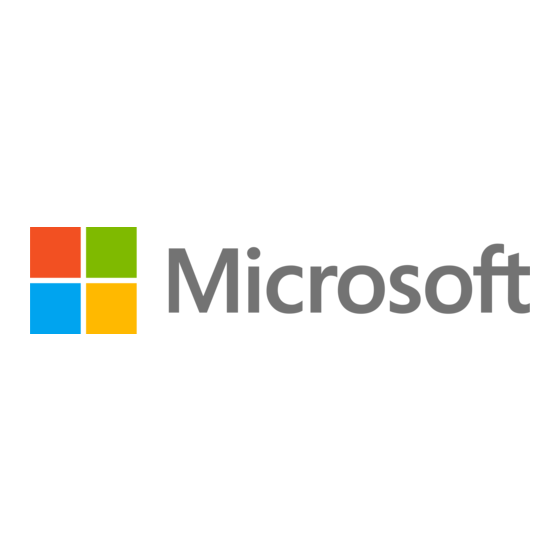
Publicidad
Enlaces rápidos
Publicidad

Resumen de contenidos para Microsoft Lumia 650
- Página 1 Manual del usuario Lumia 650 Edición 1.0 ES-LAM...
- Página 2 Conozca el teléfono Descargar un mapa al teléfono Cuentas Métodos de posicionamiento Personalizar el teléfono Internet Cortana Definir las conexiones a Internet Accesibilidad Usar el plan de datos de manera eficiente © 2016 Microsoft Mobile. Todos los derechos reservados.
- Página 3 Usar la calculadora Administración y conectividad del teléfono Actualizar el software del teléfono Usar una conexión VPN segura Wi-Fi Bluetooth Memoria y almacenamiento Copiar el contenido entre el teléfono y la computadora Seguridad Billetera © 2016 Microsoft Mobile. Todos los derechos reservados.
- Página 4 Solo personal calificado puede instalar o reparar este producto. BATERÍAS, CARGADORES Y OTROS ACCESORIOS Use solo baterías, cargadores y accesorios aprobados por Microsoft Mobile para el uso con este dispositivo. Los cargadores de terceros que cumplen con los requisitos de USB vigentes y pueden conectarse al conector USB de su dispositivo, pueden ser compatibles.
- Página 5 Teclas de volumen Tecla Encender/Bloquear Micrófono Altavoz Cámara principal Flash Conector del cargador Algunos de los accesorios mencionados en el manual del usuario, como cargador, auricular o cable de datos, se venden por separado. © 2016 Microsoft Mobile. Todos los derechos reservados.
- Página 6 No uses ninguna herramienta, puesto que puedes dañar el teléfono. 3. Si la batería está insertada, coloque su dedo en el espacio sobre el borde y sáquela. © 2016 Microsoft Mobile. Todos los derechos reservados.
- Página 7 5. Si tiene una tarjeta de memoria, deslícela en la ranura de tarjeta de memoria. Se recomienda que use una tarjeta microSD rápida de un fabricante conocido. 6. Alinee los contactos de la batería e insertarla. © 2016 Microsoft Mobile. Todos los derechos reservados.
- Página 8 1. Apague su teléfono. 2. Coloque su dedo en el espacio en el borde inferior de la cubierta posterior. Presione en el medio de la cubierta posterior, inclínela para abrirla y quítela. © 2016 Microsoft Mobile. Todos los derechos reservados.
- Página 9 No uses ninguna herramienta, puesto que puedes dañar el teléfono. 3. Si la batería está insertada, coloque su dedo en el espacio sobre el borde y sáquela. 4. Para retirar la tarjeta SIM, presiónela para desbloquearla y retírela de la ranura. © 2016 Microsoft Mobile. Todos los derechos reservados.
- Página 10 6. Alinee los contactos de la batería e insertarla. 7. Presione el borde superior de la cubierta posterior contra el borde superior del teléfono y encaje en su lugar. No oprima las teclas mientras coloca la cubierta. © 2016 Microsoft Mobile. Todos los derechos reservados.
- Página 11 Encienda el teléfono y comience a explorarlo. Presione la tecla encender/apagar hasta que el teléfono vibre. Apagar el teléfono Mantenga presionada la tecla encender/apagar, pulse la pantalla y arrastre la pantalla de bloqueo hacia abajo. © 2016 Microsoft Mobile. Todos los derechos reservados.
- Página 12 Toque la tecla encender/apagar y arrastre la pantalla de bloqueo hacia arriba. Sugerencia: Si puede ocultar la barra de navegación, también puede bloquear las teclas y la pantalla tocando dos veces la barra. Para activar esta función, deslícese hacia abajo © 2016 Microsoft Mobile. Todos los derechos reservados.
- Página 13 1. Conecte un cargador compatible al tomacorriente y luego conecte el cable al teléfono. 2. Cuando la batería esté completa, desconecte el cargador del teléfono y luego del tomacorriente. © 2016 Microsoft Mobile. Todos los derechos reservados.
- Página 14 Si tiene problemas para escuchar el timbre del teléfono en entornos ruidosos o las llamadas suenan muy fuerte, puede cambiar el volumen según lo desee. Use las teclas de volumen que se encuentran en el costado de su teléfono. El nivel máximo de volumen es 10. © 2016 Microsoft Mobile. Todos los derechos reservados.
- Página 15 Presione una tecla de volumen en el costado del teléfono, toque en la barra de estado de volumen y toque . Para desactivar el modo silencioso, en la barra de estado de volumen, configure el volumen que desee. © 2016 Microsoft Mobile. Todos los derechos reservados.
- Página 16 Conecte los auriculares al teléfono. No conecte productos que emitan una señal de salida, porque se puede dañar el dispositivo. No conecte ninguna fuente de voltaje al conector de audio. Si conecta un conector de audio © 2016 Microsoft Mobile. Todos los derechos reservados.
- Página 17 Las áreas de antena están destacadas. © 2016 Microsoft Mobile. Todos los derechos reservados.
- Página 18 Para ver videos de soporte, vaya a www.youtube.com/lumiasupport (en inglés). Si tiene un teléfono Lumia por primera vez, recuerde también revisar la aplicación Comenzar. Configurar el teléfono Aproveche al máximo las funciones de su teléfono desde un comienzo. © 2016 Microsoft Mobile. Todos los derechos reservados.
- Página 19 Hotmail • Outlook Si ya tiene creada una cuenta para uno de los servicios Microsoft, como Xbox Live, Hotmail o Outlook, dichas credenciales son válidas como cuenta de Microsoft y puede usarlas para iniciar sesión. Puede usar el mismo nombre de usuario y contraseña en su computadora y teléfono.
- Página 20 > Cuentas > Tus cuentas y correo electrónico > Inicia sesión con una cuenta de Microsoft en su lugar, inicie sesión con la cuenta de su niño y siga las instrucciones que se muestran en el teléfono. Además, puede crear o administrar su cuenta en account.microsoft.com(en inglés).
- Página 21 Todas las aplicaciones instaladas terminan aquí. Para buscar una aplicación en el menú de aplicaciones, toque la barra de búsqueda en la parte superior de la pantalla o toque una letra. © 2016 Microsoft Mobile. Todos los derechos reservados.
- Página 22 En el centro de acción, puede ver rápidamente todas las notificaciones, como llamadas perdidas y mensajes y correos no leídos, abrir la cámara y tener acceso a todas las configuraciones del teléfono. © 2016 Microsoft Mobile. Todos los derechos reservados.
- Página 23 Sugerencia: Para alternar entre las vistas, también puede tocar el encabezado de la pestaña en la parte superior de la pantalla. Encontrar más vistas en una aplicación Pulse En el menú opciones, puede encontrar configuración y acciones adicionales que no se muestran como íconos. © 2016 Microsoft Mobile. Todos los derechos reservados.
- Página 24 Coloque el dedo sobre un elemento hasta que el menú se abra. Mantenga pulsado para arrastrar un elemento Coloque su dedo en el elemento por unos segundos y luego deslice su dedo a través de la pantalla. © 2016 Microsoft Mobile. Todos los derechos reservados.
- Página 25 Deslícese a través de una larga lista o menú Deslice el dedo con movimiento rápido hacia arriba o abajo por la pantalla y luego levántelo. Para dejar de desplazarse, toque la pantalla. © 2016 Microsoft Mobile. Todos los derechos reservados.
- Página 26 Es posible que la rotación de pantalla no funcione en todas las aplicaciones o vistas. Teclas retroceso, inicio y buscar Las teclas atrás, inicio y buscar lo ayudan a navegar por el teléfono. © 2016 Microsoft Mobile. Todos los derechos reservados.
- Página 27 Es posible que necesite instalar algunas aplicaciones en su teléfono o computadora para transferir. Dependiendo de lo que necesite instalar y de la cantidad de contenido que transfiera, la transferencia puede tardar unos minutos. © 2016 Microsoft Mobile. Todos los derechos reservados.
- Página 28 Para obtener más información sobre cómo respaldar su teléfono, visite support.microsoft.com y explore las instrucciones para teléfonos Windows. 2. En el nuevo teléfono Lumia, para iniciar sesión en su cuenta de Microsoft, deslícese hacia abajo desde la parte superior de la pantalla, toque Todas las configuraciones >...
- Página 29 1. En su teléfono antiguo, abra la aplicación OneDrive. 2. Cargue los archivos que desea transferir a su nuevo teléfono. Ahora puede iniciar sesión en OneDrive con su cuenta Microsoft para tener acceso a su contenido en cualquier dispositivo y descargarlo cuando lo desee.
- Página 30 1. Use un cable USB compatible para conectar el teléfono Symbian o S40 a la computadora. 2. Abra Nokia Suite en una PC. 3. Seleccione Copiar contenido a Nokia Lumia, inicie sesión a su cuenta de Microsoft y siga las instrucciones que se muestran en la computadora. El contenido se copiará a OneDrive. Sus fotos se copian en la carpeta Imágenes en OneDrive, y sus contactos y eventos del calendario...
- Página 31 ¿Qué novedades hay en esta versión? Revise algunas cosas nuevas en esta versión rápidamente. • Encuentre cosas fácilmente en Internet con el nuevo explorador Microsoft Edge. • Agregue una foto de fondo de tamaño completo a la pantalla de inicio y al menú de aplicaciones.
- Página 32 Para ver las aplicaciones abiertas, mantenga pulsada la tecla retroceso . Para cambiar a una aplicación, toque la aplicación que desea. Para cerrar las aplicaciones que ya no necesita, toque en la esquina superior derecha de la aplicación. © 2016 Microsoft Mobile. Todos los derechos reservados.
- Página 33 Para ocultar la barra de navegación de la pantalla de inicio cuando no es necesaria, deslícese hacia arriba desde la parte inferior de la pantalla.Para ver la barra de navegación nuevamente, deslícese hacia arriba. © 2016 Microsoft Mobile. Todos los derechos reservados.
- Página 34 El ícono de notificación muestra las notificaciones no leídas que tenga. 1. Deslícese hacia abajo desde la parte superior de la pantalla. Sugerencia: Para ver más accesos directos, toque Expandir. © 2016 Microsoft Mobile. Todos los derechos reservados.
- Página 35 El modo avión cierra las conexiones a las redes móviles y desactiva las funciones inalámbricas de su dispositivo. Si lo admite el dispositivo, la función de pago NFC y emisión de boletos del © 2016 Microsoft Mobile. Todos los derechos reservados.
- Página 36 Hay una conexión de datos EDGE abierta. Hay una conexión de datos GPRS abierta. Una conexión de datos 4G está abierta. Hay una conexión de datos LTE abierta. © 2016 Microsoft Mobile. Todos los derechos reservados.
- Página 37 Las llamadas se desvían a otro número de teléfono o al buzón de voz. Ubicación Una aplicación o servicio está usando su información de ubicación. Modo de conducción El modo de conducción está activado. © 2016 Microsoft Mobile. Todos los derechos reservados.
- Página 38 También puede usar el mismo nombre de usuario y contraseña en su Xbox. Dele vida a su teléfono y conéctese a todos los servicios de Microsoft con una cuenta de Microsoft. Con la cuenta de Microsoft puede, por ejemplo: •...
- Página 39 Si ya tiene una cuenta Xbox Live, Hotmail.com o Outlook.com, o si creó una cuenta de Microsoft en su tableta Surface o Windows PC, no tiene que crear una nueva; solo inicie sesión con el nombre de usuario y contraseña de dicha cuenta. Si no tiene una cuenta de Microsoft aún, puede crear una con su teléfono.
- Página 40 La cuenta de Microsoft que cree en su teléfono es su cuenta en todos los dispositivos y servicio de Microsoft. Los padres deben aprobar la cuenta para menores de 13 años. Para aprobar la cuenta, deslícese hacia abajo desde la parte superior de la pantalla, toque Todas las configuraciones >...
- Página 41 Controlar lo que los niños hacen con el teléfono y cuándo lo hacen 1. Visite account.microsoft.com/family (en inglés) e inicie sesión en su cuenta Microsoft. 2. Agregar la cuenta del niño a Mi familia al enviar una invitación a su dirección de correo.
- Página 42 Cuando trabaje en documentos Word, Excel o PowerPoint, sus archivos se guardan automáticamente en OneDrive. Puede continuar trabajando en el documento a partir de donde lo dejó antes, en cualquier dispositivo conectado a su cuenta de Microsoft, solo ábralo en OneDrive.
- Página 43 Solución de problemas de cuenta Si no puede acceder a su cuenta de Microsoft • Si necesita restaurar su nombre de usuario, vaya a account.microsoft.com, ingrese su número de teléfono y contraseña, y siga las instrucciones. • Si necesita restaurar su contraseña, vaya a https://account.live.com/ ResetPassword.aspx y siga las instrucciones.
- Página 44 > Personalización > Colores y un color. Sugerencia: Si tiene una cuenta de Microsoft en el teléfono, puede compartir el esquema de color, fondo y otra configuración a todos sus dispositivos Windows. Deslícese hacia abajo desde la parte superior de la pantalla, toque Todas las configuraciones >...
- Página 45 Para cambiar el nombre de la carpeta, toque y mantenga presionado el nombre, y escriba el nombre que desea. Para eliminar una carpeta, elimine las ventanas ancladas en ella. © 2016 Microsoft Mobile. Todos los derechos reservados.
- Página 46 Sugerencia: También puede elegir una aplicación que muestre información en su pantalla de bloqueo, o permitir que Bing mezcle fotos allí. Solo cambie la configuración para Segundo plano según sus gustos. © 2016 Microsoft Mobile. Todos los derechos reservados.
- Página 47 Coloque las aplicaciones, los juegos y otros favoritos seleccionados para que los niños disfruten en su propia pantalla de inicio. © 2016 Microsoft Mobile. Todos los derechos reservados.
- Página 48 PIN de inicio de sesión. Puesto que Microsoft Edge no está disponible en Rincón infantil, no necesita preocuparse por los sitios web que visiten sus hijos.
- Página 49 Use esto cuando, por ejemplo, se encuentre en el cine o en una reunión. 1. Presione una tecla de volumen en el costado del teléfono para ver la barra de estado de volumen y toque © 2016 Microsoft Mobile. Todos los derechos reservados.
- Página 50 Desactivar vibración Si no desea que el teléfono vibre, presione una tecla de volumen en el costado del teléfono y toque > Vibración activada. Cortana Deje que Cortana le facilite su diario vivir. © 2016 Microsoft Mobile. Todos los derechos reservados.
- Página 51 Cortana no está disponible en todos los idiomas ni todas las regiones. Para obtener más información acerca de las regiones y los idiomas disponibles, vaya a www.microsoft.com/ mobile/support/cortanaregions. Asegúrese de que el idioma del teléfono y de voz coincidan y sean compatibles con Cortana.
- Página 52 Cuéntele a Cortana un poco de usted, de manera que pueda recibir mejor ayuda para encontrar lo que busca. Cortana no está disponible en todos los idiomas ni todas las regiones. Para obtener más información acerca de las regiones y los idiomas disponibles, vaya a www.microsoft.com/ mobile/support/cortanaregions. Necesita una cuenta Microsoft para usar Cortana.
- Página 53 Usar su teléfono con un dispositivo auditivo Deslícese hacia abajo desde la parte superior de la pantalla, toque Todas las configuraciones > Accesibilidad > Más opciones y cambie Auricular a Activado © 2016 Microsoft Mobile. Todos los derechos reservados.
- Página 54 Puede tomar capturas de pantalla de lo que se ve en la pantalla del teléfono y usarlas como cualquier foto. 1. Presione la tecla de volumen hacia arriba y de encendido al mismo tiempo. © 2016 Microsoft Mobile. Todos los derechos reservados.
- Página 55 Cambiar la configuración de pantalla vistazo Para ver brevemente la hora y las notificaciones, deslícese hacia abajo desde la parte superior de la pantalla, toque Todas las configuraciones > Extras > Pantalla © 2016 Microsoft Mobile. Todos los derechos reservados.
- Página 56 Accounts. Seleccione una cuenta, toque Cambiar configuración de sincronización del buzón y seleccione la frecuencia de sincronización. Haga esto para todas las cuentas de correo que tenga. • Active el Bluetooth únicamente si es necesario. © 2016 Microsoft Mobile. Todos los derechos reservados.
- Página 57 Si hay conexiones Wi-Fi y de datos móviles disponibles, el teléfono usa la conexión Wi-Fi. Conectarse a una red Wi-Fi 1. Deslícese hacia abajo desde la parte superior de la pantalla y mantenga pulsado Wi-Fi. 2. Asegúrese de que Redes Wi-Fi cambie a Activado © 2016 Microsoft Mobile. Todos los derechos reservados.
- Página 58 Deslícese desde la primera letra de la palabra y dibuje una ruta letra a letra. Levante su dedo después de la última letra. Para continuar, siga deslizando sin tocar la tecla de espacio. Su teléfono agrega los espacios. No todos los idiomas son compatibles. © 2016 Microsoft Mobile. Todos los derechos reservados.
- Página 59 Sugerencia: Para insertar rápidamente un número o carácter especial, mientras mantiene pulsada la tecla de números y símbolos, deslice el dedo hacia el carácter y levántelo. © 2016 Microsoft Mobile. Todos los derechos reservados.
- Página 60 Sugerencia: Si la palabra sugerida está en negrita, el teléfono automáticamente la utiliza para reemplazar la palabra que escribió. Si la palabra no es correcta, púlsela para ver la palabra original y algunas sugerencias más. © 2016 Microsoft Mobile. Todos los derechos reservados.
- Página 61 Todas las configuraciones > Hora e idioma > Idioma > Agregar idiomas. Para eliminar un idioma, mantenga pulsado el idioma que desea eliminar y toque Quitar. © 2016 Microsoft Mobile. Todos los derechos reservados.
- Página 62 Lleve un registro del tiempo: aprenda a usar su teléfono como reloj; así como también, como alarma y aprenda a mantener sus citas, tareas y horarios actualizados. Configurar una alarma Puede usar su teléfono como reloj despertador y hasta configurar su canción favorita como tono de alarma. © 2016 Microsoft Mobile. Todos los derechos reservados.
- Página 63 Si no desea levantarse todavía cuando suena la alarma, toque Posponer. Antes de dormitarse, puede cambiar el horario de repetición de alarma. Apagar una alarma Toque Alarmas y reloj y cambie la alarma a Desactivado © 2016 Microsoft Mobile. Todos los derechos reservados.
- Página 64 Sugerencia: Para ver más cerca el mapa, toque el nombre de la ubicación. Ver la noche y el día en el mundo Toque Alarmas y reloj > Reloj Internacional > , y deslícese hacia la izquierda y la derecha por la línea de tiempo. © 2016 Microsoft Mobile. Todos los derechos reservados.
- Página 65 . Para volver a la vista normal, toque Agregar una cita Para recordar una cita o un evento, agréguelo al calendario de Outlook. Para ver un calendario, debe agregar una cuenta, como cuenta de Microsoft al teléfono. 1. Pulse Outlook Calendar >...
- Página 66 Activar y desactivar números de la semana Toque Outlook Calendar > > Configuración > Calendar Settings, luego toque para abrir el menú de número de la semana y toque la opción que necesita. © 2016 Microsoft Mobile. Todos los derechos reservados.
- Página 67 Personalice su teléfono con más aplicaciones, juegos y otros elementos, algunos de los cuales son gratuitos. Explore Tienda para buscar el contenido más reciente que está específicamente diseñado para el teléfono. Puede descargar: • Aplicaciones • Juegos © 2016 Microsoft Mobile. Todos los derechos reservados.
- Página 68 La disponibilidad de Tienda y la selección de elementos disponibles para la descarga dependen de su región. Para descargar desde Tienda, necesita iniciar sesión en su cuenta Microsoft en el teléfono. Cuando ya ha iniciado sesión, se le ofrece contenido compatible con el teléfono.
- Página 69 La disponibilidad de los métodos de pago depende de su país de residencia y su proveedor de servicios de red. 4. Si no ha iniciado sesión en su cuenta Microsoft, hágalo ahora. 5. Siga las instrucciones que se muestran en su teléfono.
- Página 70 Use solo una conexión Wi-Fi para descargar archivos grandes. • Si Mi Familia está configurado en su teléfono, es posible que existan restricciones para descargar algunas aplicaciones. • Verifique que la hora y fecha estén configuradas correctamente. © 2016 Microsoft Mobile. Todos los derechos reservados.
- Página 71 Skype, también puede llamar a líneas fijas o a otros teléfonos móviles. Pague sobre la marcha con su tarjeta de crédito u obtenga una suscripción mensual para tener las mejores tarifas. Si aún no tiene la aplicación Skype, puede descargarla desde www.microsoft.com (en inglés). © 2016 Microsoft Mobile. Todos los derechos reservados.
- Página 72 1. Toque Skype e inicie sesión con la misma cuenta de Microsoft que usa con su teléfono. 2. Para llamar a un contacto de Skype, toque personas, el contacto al que desee llamar y toque Para obtener más información sobre las llamadas de Skype consulte el video en www.youtube.com (solo en inglés).
- Página 73 Dependiendo de su teléfono, también puede desviar todas sus llamadas a su correo de voz o tomar la decisión de manera independiente según diferentes situaciones, como cuando no pueda responder una llamada o cuando esté en una llamada. © 2016 Microsoft Mobile. Todos los derechos reservados.
- Página 74 Pulse Pulsa para cambiar. Desactivar llamada en espera Deslícese hacia abajo desde la parte superior de la pantalla, toque Todas las configuraciones > Extras > Servicios de red. Cambie Llamada en espera a Desactivado © 2016 Microsoft Mobile. Todos los derechos reservados.
- Página 75 Lleve a sus amigos con usted. Guarde sus números de teléfono, direcciones y otra información en la aplicación Contactos. Agregar un contacto 1. Pulse Contactos > CONTACTOS > 2. Si ha iniciado sesión en varias cuentas, seleccione la cuenta en la cual desee guardar el contacto. © 2016 Microsoft Mobile. Todos los derechos reservados.
- Página 76 No puede guardar un contacto en su teléfono solamente, siempre se guarda en una cuenta. 3. Agregue los detalles del contacto y toque Sus cuentas se respaldan automáticamente en su cuenta de Microsoft. Editar un contacto Pulse Contactos > CONTACTOS. Pulse el contacto y , y edite o agregue detalles, como un tono de timbre o una dirección Web.
- Página 77 Transferir Mis datos para copiar fácilmente sus contactos. Sugerencia: Si su teléfono antiguo es un Lumia o si ha respaldado anteriormente sus contactos en su cuenta de Microsoft, para importarlos desde OneDrive, solo inicie sesión con su cuenta en el teléfono. Los contactos se importan automáticamente.
- Página 78 Contactos > GRUPOS. Toque el grupo, luego toque y el nombre del grupo. Escriba el nombre nuevo y toque Borrar un grupo de contactos Pulse Contactos > GRUPOS. Pulse el grupo y > Eliminar. © 2016 Microsoft Mobile. Todos los derechos reservados.
- Página 79 Ver las actualizaciones de estado de sus amigos Después que configure los servicios de redes sociales en su teléfono, como Twitter, puede seguir las actualizaciones de estado de sus amigos en la aplicación Contactos. Toque Contactos > Novedades. © 2016 Microsoft Mobile. Todos los derechos reservados.
- Página 80 Red e inalámbrico > Red celular y SIM y cambie Conexión de datos a Activado Solo los dispositivos compatibles pueden recibir y mostrar mensajes multimedia. Los mensajes pueden lucir diferentes en otros dispositivos. © 2016 Microsoft Mobile. Todos los derechos reservados.
- Página 81 Todas las configuraciones > Red e inalámbrico > Red celular y SIM y cambie Conexión de datos Activado © 2016 Microsoft Mobile. Todos los derechos reservados.
- Página 82 3. Escriba y envíe su mensaje. Sugerencia: Para crear un grupo, en GRUPOS, toque Chatee con Skype Puede usar su teléfono para enviar mensajes instantáneos de Skype. Necesita una cuenta de Microsoft para enviar mensajes usando Skype. © 2016 Microsoft Mobile. Todos los derechos reservados.
- Página 83 3. Para agregar un destinatario desde la lista de contactos de Skype, toque o comience a escribir un nombre. Los contactos de Skype conectados con su cuenta de Microsoft se sincronizan automáticamente con su teléfono. 4. Toque el cuadro de mensaje y escriba su mensaje.
- Página 84 Confirme con su proveedor de servicios de red que tiene una suscripción de datos celulares activo (acceso a Internet) en su tarjeta SIM. Correo Puede usar el teléfono para leer y responder correo cuando está en movimiento. © 2016 Microsoft Mobile. Todos los derechos reservados.
- Página 85 Agregar su primera cuenta Para configurar un buzón de correo en el teléfono, debe estar conectado a Internet. Si ya inició sesión en su cuenta de Microsoft, el buzón de correo de Outlook asociado a ella se agrega automáticamente. 1. Pulse Outlook Mail.
- Página 86 > Accounts y la cuenta que desea eliminar. No puede eliminar el buzón de Outlook que está asociado a la cuenta de Microsoft. Si desea quitar el buzón (por ejemplo, si va a vender el teléfono), debe restablecer el teléfono.
- Página 87 Es posible que esta función no esté disponible en todos los idiomas. 5. Para adjuntar una foto o un archivo, toque Sugerencia: También puede capturar nuevas fotos mientras escribe un correo. Pulse > Cámara, tome una foto y pulse © 2016 Microsoft Mobile. Todos los derechos reservados.
- Página 88 Con el correo abierto, mantenga pulsado el enlace web y pulse copiar vínculo. Responder correo Si recibe un correo que necesita respuesta inmediata, puede hacerlo usando su teléfono. 1. Toque Outlook Mail. 2. Abra el correo y toque © 2016 Microsoft Mobile. Todos los derechos reservados.
- Página 89 Si está de vacaciones o fuera de la oficina, puede enviar respuestas automáticas a los correos que lleguen durante su ausencia. 1. Pulse Outlook Mail > > Configuración > opciones. 2. Cambie Send automatic replies a Activado y escriba su respuesta. © 2016 Microsoft Mobile. Todos los derechos reservados.
- Página 90 Para obtener más información acerca de las regiones y los idiomas disponibles, vaya a www.microsoft.com/mobile/support/ cortanaregions. 2. Para alejarse o acercarse, junte los dedos de la misma forma. © 2016 Microsoft Mobile. Todos los derechos reservados.
- Página 91 Si hay una tarjeta de memoria en el teléfono y la memoria del teléfono se está llenando, guarde las fotos que tome y los videos que grabe en la tarjeta de memoria. © 2016 Microsoft Mobile. Todos los derechos reservados.
- Página 92 No todos los servicios de uso compartido son compatibles con todos los formatos de archivo o videos grabados en alta calidad. Fotografía avanzada Su teléfono le da un gran control sobre la configuración de fotos. Tome exactamente el tipo de foto que desea. © 2016 Microsoft Mobile. Todos los derechos reservados.
- Página 93 1. Toque Cámara > > Configuración. 2. Toque Grabación de video y seleccione una resolución de alta definición. Dependiendo de su teléfono, la resolución más alta disponible es 4K o full HD. © 2016 Microsoft Mobile. Todos los derechos reservados.
- Página 94 Use el administrador de archivos de la computadora para copiar o mover las fotos y videos a la computadora. Si su computadora es Mac, instale la aplicación Lumia Photo Transfer para Mac desde www.microsoft.com/en-us/mobile/support/product/nokia-photo-transfer-for-mac/. © 2016 Microsoft Mobile. Todos los derechos reservados.
- Página 95 Lleve la edición fotográfica al siguiente nivel, agregue efectos especiales a sus fotos favoritas con Lumia Creative Studio. Para descargar la aplicación Lumia Creative Studio o verificar que tiene la última versión, vaya a www.microsoft.com. Lumia Creative Studio puede no estar disponible para todos los modelos de teléfono. Enmarcar la foto...
- Página 96 Seleccione un color de la paleta de colores y aplíquelo a la foto. Cuando haya terminado, pulse Guardar la foto editada Toque Lumia Creative Studio, la foto que desee editar y toque > Guardar. Sugerencia: Para volver a la foto original, pulse > volver a original. © 2016 Microsoft Mobile. Todos los derechos reservados.
- Página 97 Si no se encuentran resultados, asegúrese de que la palabra esté correctamente escrita. Agregar una ubicación a sus favoritos Toque Mapas y busque una ubicación. Cuando encuentre la ubicación, toque Para ver las ubicaciones favoritas, toque Mapas > > Favoritos. © 2016 Microsoft Mobile. Todos los derechos reservados.
- Página 98 Descargar un mapa al teléfono Guarde nuevos mapas en el teléfono antes de un viaje para que pueda explorarlos sin necesidad de una conexión a Internet cuando viaje. Para descargar y actualizar mapas, active redes Wi-Fi. © 2016 Microsoft Mobile. Todos los derechos reservados.
- Página 99 Si está en un lugar donde el uso de Wi-Fi está restringido, puede desactivar Wi-Fi en la configuración del teléfono. © 2016 Microsoft Mobile. Todos los derechos reservados.
- Página 100 1. Deslícese hacia abajo desde la parte superior de la pantalla y toque Todas las configuraciones > Red e inalámbrico > Uso de datos. 2. Toque definir límite y elija los valores que desee. © 2016 Microsoft Mobile. Todos los derechos reservados.
- Página 101 Navegador web Póngase al día con las noticias y visite sus sitios web favoritos. Puede usar Microsoft Edge en el teléfono para ver las páginas web en Internet. El navegador también puede advertirle sobre amenazas de seguridad. Toque Microsoft Edge.
- Página 102 Agréguelo a la lista de lectura. Pulse > Agregar a la lista de lectura > Add. Si inició sesión en su cuenta de Microsoft, su lista de lectura se sincroniza con su cuenta, de manera que puede encontrarla en todos sus dispositivos. Para encontrar los sitios web que guardó...
- Página 103 Para obtener más información acerca de las regiones y los idiomas disponibles, vaya a www.microsoft.com/mobile/support/cortanaregions. 2. Escriba su palabra de búsqueda en el cuadro de búsqueda y toque la tecla Intro. También puede seleccionar una palabra de búsqueda entre las coincidencias propuestas. © 2016 Microsoft Mobile. Todos los derechos reservados.
- Página 104 • Si instaló nuevas configuraciones de un mensaje de texto, desinstálelas. Toque Almacenamiento > Este dispositivo > Aplicaciones y juegos, el elemento de la nueva configuración y toque Desinstalar. © 2016 Microsoft Mobile. Todos los derechos reservados.
- Página 105 Nueva lista de reproducción y escriba un nombre para la lista de reproducción. 3. Para agregar una canción a su nueva lista de reproducción, mantenga pulsada la canción, toque Agregar a y seleccione la lista de reproducción. © 2016 Microsoft Mobile. Todos los derechos reservados.
- Página 106 Tienda > Películas y programas de TV y examine lo que desee ver. Solo puede ver los videos alquilados durante un período de tiempo dado. Ajustar el tono de música Aumente los bajos o ajuste otras bandas para mejorar su experiencia de escuchar. © 2016 Microsoft Mobile. Todos los derechos reservados.
- Página 107 Sugerencia: También puede conectarse con Bluetooth. Deslícese hacia abajo desde la parte superior de la pantalla, mantenga pulsado , cambie Estado a Activado vincule el teléfono con el altavoz. Radio FM Aprenda a escuchar la radio en el teléfono. © 2016 Microsoft Mobile. Todos los derechos reservados.
- Página 108 1. Pulse Radio FM. 2. Para guardar la estación que está escuchando, pulse Ver la lista de estaciones guardadas Pulse Radio FM > Eliminar una estación de la lista Pulse Radio FM > © 2016 Microsoft Mobile. Todos los derechos reservados.
- Página 109 Photo escritorio Transfer para Mac (fotos y videos solamente) Windows 10 Windows 8 y 8.1 x Windows 8 RT Windows 7 Windows Vista/XP Juegos Entreténgase descargando y jugando juegos en el teléfono. © 2016 Microsoft Mobile. Todos los derechos reservados.
- Página 110 Mi familia, vaya a account.microsoft.com/family (en inglés), inicie sesión en la cuenta de Microsoft y agregue la cuenta del niño a Mi familia al enviar una invitación a su dirección de correo. Cuando su niño haya aceptado la invitación, puede cambiar la configuración de su niño.
- Página 111 Si no cuenta con la aplicación Xbox SmartGlass en su teléfono, puede descargarla desde www.microsoft.com (en inglés). Asegúrese de iniciar sesión con la misma cuenta de Microsoft o Xbox Live en su teléfono y en su consola. Puede conectar un dispositivo compatible con Xbox One usando una conexión de datos móviles o Wi-Fi.
- Página 112 > Intereses, seleccione una categoría y toque en el tema que desea agregar. Sugerencia: Para buscar un tema, toque Ahora puede leer artículos sobre los temas seleccionados en la vista Mis noticias. © 2016 Microsoft Mobile. Todos los derechos reservados.
- Página 113 Para controlar la actividad diaria, use la aplicación Microsoft Health o descargue otra aplicación de bienestar desde Tienda y deje que use los datos de registro de movimiento del teléfono.
- Página 114 Su teléfono ahora recopila datos de los lugares que visita y las rutas que usa. Es posible que algunas aplicaciones y servicios no estén disponibles en todos los países o regiones, o no tengan contenido en su idioma. © 2016 Microsoft Mobile. Todos los derechos reservados.
- Página 115 Permanezca conectado con sus documentos mientras viaja. Aprenda cómo usar las aplicaciones de Office. Trabajar con Word Perfeccione sus documentos en el camino con Word. Necesita una cuenta de Microsoft para editar archivos. Editar un documento existente 1. Pulse Word.
- Página 116 No hay necesidad de viajar a la oficina para revisar las últimas cifras. Con Excel, puede editar sus hojas de cálculo, crear nuevas y compartir su trabajo en un sitio de SharePoint. Necesita una cuenta de Microsoft para editar archivos. Editar un documento Excel existente 1.
- Página 117 También puede sincronizar sus notas con OneDrive, y verlas y editarlas con OneNote en su teléfono, en su computadora o en línea en un explorador web. Necesita una cuenta de Microsoft para usar OneNote. © 2016 Microsoft Mobile. Todos los derechos reservados.
- Página 118 Todos los archivos de Office en los que trabaja se guardan en el almacenamiento de nube de OneDrive, de manera que puede continuar trabajando en ellos en cualquier dispositivo conectado a su cuenta de Microsoft. Puede abrir cualquier documento Office desde la aplicación OneDrive.
- Página 119 Wi-Fi. Después de la actualización, vaya a la aplicación Lumia Ayuda+Consejos o páginas de soporte para obtener el nuevo manual del usuario. © 2016 Microsoft Mobile. Todos los derechos reservados.
- Página 120 Sugerencia: Su teléfono se puede volver a conectar automáticamente a la red Wi-Fi. Para cambiar el tiempo de reconexión automática o volver a activar manualmente Wi -Fi, cambie la configuración de Volver a activar Wi-Fi. © 2016 Microsoft Mobile. Todos los derechos reservados.
- Página 121 Toque etiquetas para obtener más contenido para su teléfono o acceder a servicios en línea El área NFC se encuentra en la parte trasera de su teléfono, cerca de la cámara. Toque otros teléfonos, accesorios, etiquetas o lectores con el área NFC. © 2016 Microsoft Mobile. Todos los derechos reservados.
- Página 122 Las etiquetas NFC pueden contener información, como una dirección Web, un número de teléfono o una tarjeta de negocios. La información que desea está a solo un toque. Toque una etiqueta con el área NFC de su teléfono. © 2016 Microsoft Mobile. Todos los derechos reservados.
- Página 123 Bluetooth y toque Eliminar. Conéctese al teléfono de un amigo a través de Bluetooth Use Bluetooth para conectarse de manera inalámbrica al teléfono de un amigo, y compartir fotos y mucho más. © 2016 Microsoft Mobile. Todos los derechos reservados.
- Página 124 2. Para que el teléfono ignore las llamadas, cambie Ignorar llamadas a Activado . Para que el teléfono ignore los mensajes de texto, cambie Ignorar mensajes de texto a Activado 3. Toque Siguiente. © 2016 Microsoft Mobile. Todos los derechos reservados.
- Página 125 Microsoft. Necesita una cuenta de Microsoft para hacer una copia de seguridad de su teléfono. Cuando configura su cuenta de Microsoft, se realiza una copia de seguridad automáticamente de sus contactos y eventos del calendario, y los mantiene sincronizados con su cuenta de Microsoft.
- Página 126 Puede restaurar datos con copia de seguridad después de restablecer o actualizar el software del teléfono o cuando configura un nuevo teléfono. Inicie sesión en la cuenta Microsoft y siga las instrucciones que se muestran en el teléfono. Para restablecer el teléfono, deslícese hacia abajo desde la parte superior de la pantalla y toque Todas las configuraciones >...
- Página 127 Almacenamiento > Este dispositivo > Aplicaciones y juegos, toque la aplicación que desea mover y toque Mover. Puede volver a mover las aplicaciones a su teléfono más adelante desde la tarjeta de memoria. © 2016 Microsoft Mobile. Todos los derechos reservados.
- Página 128 Compartir un archivo o carpeta Pulse , seleccione lo que desee compartir, pulse y seleccione cómo desea compartir. Eliminar un archivo o carpeta Toque , seleccione lo que desea eliminar y toque © 2016 Microsoft Mobile. Todos los derechos reservados.
- Página 129 Windows 8 y Windows 8.1 instala la aplicación automáticamente cuando conecta su teléfono a la computadora. Para Windows 7, puede descargarla desde go.microsoft.com/fwlink/?LinkID=265472. Para obtener información sobre qué aplicación funciona con qué computadora, consulte la siguiente tabla: © 2016 Microsoft Mobile. Todos los derechos reservados.
- Página 130 Transfer para Mac (fotos y videos solamente) Windows 10 Windows 8 y 8.1 x Windows 8 RT Windows 7 Windows Vista/XP Seguridad Aprenda cómo proteger el teléfono y conservar los datos seguros. © 2016 Microsoft Mobile. Todos los derechos reservados.
- Página 131 Mantenga el PIN de inicio de sesión en secreto y en un lugar seguro lejos de teléfono. Asegúrese de tener una cuenta de Microsoft en su teléfono. Si tiene una cuenta y olvida el PIN de inicio de sesión, puede restablecer el PIN en account.microsoft.com usando la opción Encuentra mi teléfono.
- Página 132 Si su teléfono cuenta con Cortana, para abrir Cortana, mantenga pulsada la tecla de búsqueda Cortana no está disponible en todos los idiomas ni todas las regiones. Para obtener más información acerca de las regiones y los idiomas disponibles, vaya a www.microsoft.com/ mobile/support/cortanaregions.
- Página 133 Encuentra mi teléfono y en Protección contra restablecimiento desactivada, toque Activare ingrese su contraseña de la cuenta de Microsoft. Si configuró un PIN de inicio de sesión en su teléfono, necesita ingresarlo en lugar la contraseña de su cuenta de Microsoft.
- Página 134 2. Toque y descargue la aplicación que busca. Nota: Los pagos, aplicaciones de ticket y los servicios son proporcionados por terceras partes. Microsoft Mobile no proporciona ninguna garantía ni asume responsabilidad por © 2016 Microsoft Mobile. Todos los derechos reservados.
- Página 135 Conserve el PIN en secreto y en un lugar seguro, lejos del teléfono. Si olvida el PIN de inicio de sesión y no puede recuperarlo o restablecerlo de ninguna manera, su teléfono requerirá servicio. Pueden aplicarse gastos adicionales y todos © 2016 Microsoft Mobile. Todos los derechos reservados.
- Página 136 • Si instaló nuevas configuraciones de un mensaje de texto, desinstálelas. Toque Almacenamiento > Este dispositivo > Aplicaciones y juegos, el elemento de la nueva configuración y toque Desinstalar. © 2016 Microsoft Mobile. Todos los derechos reservados.
- Página 137 *#06#. También encontrar el número IMEI en el teléfono mismo. Para obtener más detalles, consulte el la sección de Información del producto y de seguridad en el manual del usuario en línea. © 2016 Microsoft Mobile. Todos los derechos reservados.
- Página 138 Consulte nuestra Página de Privacidad en www.microsoft.com/mobile/privacypolicy (en inglés) o comuníquese con su proveedor de servicios de red para obtener más información.
- Página 139 • Cuando enciende el teléfono por primera vez, se le solicita que cree su cuenta Microsoft y que configure su teléfono. Para hacer una llamada de emergencia durante la configuración de la cuenta y del teléfono, presione Emergencia. • Si la red móvil no se encuentra disponible, pero puede tener acceso a Internet, también puede intentar realizar una llamada por Internet.
- Página 140 Es posible que Microsoft Mobile tenga disponibles modelos de batería o cargadores adicionales para este dispositivo. La batería se puede cargar y descargar cientos de veces, pero con el uso eventualmente se irá desgastando. Cuando los tiempos de conversación y en espera sean notablemente más cortos que lo normal, reemplace la batería.
- Página 141 Si tiene alguna pregunta acerca del uso de su dispositivo móvil con un dispositivo médico implantado, consulte a su médico. Soluciones de acceso Microsoft Mobile está comprometido a crear teléfonos móviles fáciles de usar para todas las personas, lo que incluye las que estén discapacitadas. Para obtener más información, visite aka.ms/phoneaccessibility. Audición Aviso: Cuando usa el auricular, su capacidad para escuchar los sonidos exteriores puede verse afectada.
- Página 142 La Administración de Drogas y Alimentos (FDA) de los EE. UU. y la Comisión Federal de Comunicaciones (FCC) de los EE. UU. publicaron declaraciones, preguntas y respuestas con respecto a los teléfonos celulares y la salud. Microsoft Mobile recomienda visitar estos sitios Web para obtener información actualizada. Puede acceder al sitio Web de la FDA en www.fda.gov/Radiation-EmittingProducts/RadiationEmittingProductsandProcedures/...
- Página 143 Mensajes de asistencia Para ayudarle a aprovechar al máximo su teléfono y sus servicios, puede que reciba mensajes de Microsoft Mobile. Los mensajes pueden contener consejos, trucos y soporte. Para proporcionar el servicio ya descrito, pueden enviarse a Microsoft Mobile su número de teléfono móvil, el número de serie del teléfono y algunos identificadores de la suscripción del móvil cuando use el teléfono por primera vez.
- Página 144 > Extras > Información avanzada. La etiqueta contiene información como la ID de FCC. La palabra Bluetooth y sus logotipos son propiedad de Bluetooth SIG, Inc. y el uso de dichas marcas por Microsoft Mobile es bajo licencia.
